
תוכן עניינים:
- מְחַבֵּר John Day [email protected].
- Public 2024-01-30 09:18.
- שונה לאחרונה 2025-01-23 14:47.
אז יש לך כמה לחצני Happ כגון "כפתורי הלחיצה המוארים בפרופיל נמוך" שלהם הממוקמים כאן: https://www.happcontrols.com/pushbuttons/ilumn3.htmt מסיבה כלשהי שלא קיבלת את שירות ההדפסה המותאם אישית שלהם אבל עכשיו אתה רוצה שלכפתור שלך תהיה תמונה או שהוא יהיה מסומן איכשהו. במדריך זה אני אראה לך איך הצלחתי לפתור את הדילמה הזו כולל איך לפתוח את הכפתור וליצור תווית פשוטה בפוטושופ.
שלב 1: הכפתורים שלך צריכים להיראות בערך כך
הכפתור שלך אמור להיראות בערך כך. Happ מוכרת כמה סוגים שונים של כפתורים שנבנים כמו זה. כמעט כל כפתור שתיאורו כולל משהו על מכלולים "מותאמים אישית" ו"יצירות אמנות "באותו אופן.
שלב 2: בואו נתחיל לפצח את התינוק הזה
החזק את כפתור היד ביד ולחץ על מיקרו -מתג הצידה כדי להסיר אותו. כעת הסר את הבוכנה על ידי לחיצה על החלקים הלבנים יחד כמו התמונה.
שלב 3: הסר את העדשה מהבוכנה
החזק את הבוכנה בחוזקה בידך ולחץ כלפי מעלה על העדשה עד שתצא. היזהר לא לאבד אותו או מדיסק הפלסטיק שמתחתיו.
שלב 4: עיצוב לעצמך תווית או גרפיקה
השמיים הם הגבול למה שתרצה לשים על הכפתור שלך. רציתי כפתור "התחל" ו- "בחר" אז אראה לך מה עשיתי כדי לייצר אותם. כדי לייצר את התוויות שלי השתמשתי בפוטושופ. כך תעשה: 1. בנה פרויקט חדש 2. השתמש בכלי הטקסט והתנסה בגופנים שכבר יש לך ובחינם הזמינים באינטרנט 3. סמן את הטקסט שלך והשתמש בכלי "טקסט מעוות", סגנון "בליטה" והתאם את המחוונים עד שתאהב את מה שאתה רואה. הדפס את החשיפה החוצה, ראה כיצד היא נראית מאחורי העדשה שלך, בצע את ההתאמות המתאימות ולאחר מכן הדפס שוב. טיפ: הדפסתי את שלי על נייר כתום כי הוא נראה טוב יותר מלבן ואיני יכול להדפיס כתום בעזרת מדפסת הלייזר המונוכרום שלי. YMMV אבל זה משהו שכדאי לזכור.
שלב 5: הדבק את התוויות שלך בדיסק הפלסטיק מתחת לעדשה
וודא שהתווית שלך מיושרת כהלכה בדיסק. יש לו 4 חריצים קטנים בצד האחורי שמיישרים אותו בבוכנה ומונעים ממנו להסתובב. תצטרך לשים לב לזה היטב אם לוח הבקרה שלך צפוף וצריך להפנות את המיקרו -מפסק לכיוון מסוים לצורך סיקול תיל. השתמש בקלטת כפולה כפולה והצמד את הגרפיקה/התווית שהודפסת לאחרונה לדיסק. לאחר מכן גזור כמובן שאתה יכול לעשות את זה הפוך, לחתוך אותו ואז להדביק אותו אבל אז תצטרך ליישר אותו בצורה מושלמת …
שלב 6: החזר אותו יחד
1. החזר את הדיסק לבוכנה.2. הצמד את העדשה בחזרה. הכנס את הקפיץ.4. החזק את הקפיץ כלפי מטה והכנס לגוף הכפתור. (יתכן שתצטרך לסובב אותו כדי ליישר קו נכון) 5. הצמד את המיקרו -מתג בחזרה לתחתית הכפתור. ויש לך אותו. כפתורים מותאמים אישית משלך!
מוּמלָץ:
צור מפות מותאמות אישית עבור ה- Garmin GPS שלך: 8 שלבים (עם תמונות)

צור מפות מותאמות אישית עבור ה- Garmin GPS שלך: אם יש לך GPS של Garmin המיועד לטיולים ופעילויות חוצות אחרות (כולל סדרות GPSMAP, eTrex, קולורדו, דקוטה, אורגון ומונטנה), אינך צריך להסתפק במפות העצמות החשופות שהועלו עליה מראש. ה
כיצד להכין צורות PCB מותאמות אישית (עם Inkscape ופריצ '): 4 שלבים (עם תמונות)

כיצד ליצור צורות PCB מותאמות אישית (עם Inkscape ו- Fritzing): אם אתה מתחיל וצריך PCB בעל צורה מותאמת אישית … ואתה צריך את זה בזמן הקצר ביותר האפשרי … או אם אתה לא רוצה להשקיע הרבה זמן ללמוד איך לעבוד עם תוכנות מתקדמות, כי בסופו של דבר אתה יוצר לוח או אחר … זה
צור פעולות מותאמות אישית עבור Google Assistant: 12 שלבים

צור פעולות מותאמות אישית עבור Google Assistant: כשראיתי את הפוטנציאל של Google Assistant כפי שהוא הוצג ב- I/O 18 של Google וכן ב- Volvo Cars במערכת המידע והבידור שלהם, לא יכולתי להתאפק מלנסות זאת. השתמשתי מחדש באחד הפרויקטים הישנים שלי, VasttraPi והמשקתי אותו עם Google Assistant
נוריות LED מותאמות אישית עם דבק חם: 6 שלבים (עם תמונות)
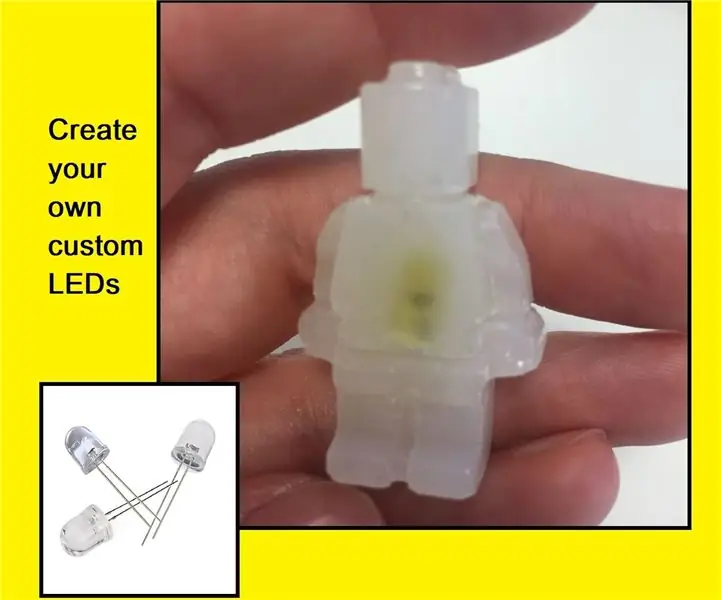
נוריות מותאמות אישית עם דבק חם: שלום לכולם, עבר הרבה זמן מאז שפורסם לאחרונה בהנחיה, אז ברוך שובך ואני מקווה שזה לא ייאכזב בכל זאת אל המדריך ………. זה פרוייקט שיש לי התכוונתי לנסות במשך זמן מה, ליצור / להתאים אישית את הלדים שלך. מאז שאני
טבעות NeoPixel מותאמות אישית מאפס!: 8 שלבים (עם תמונות)

טבעות NeoPixel מותאמות אישית מאפס!: טבעות NeoPixel, ו- NeoPixels בכלל, הן בין הרכיבים האלקטרוניים הפופולריים ביותר ליצרנים מכל הסוגים. גם מסיבה טובה, עם סיכה אחת מכל מיקרו -בקר פופולרי, Adafruit הופכת הוספת נוריות LED ואנימציות מדהימות לכל מקצוען
